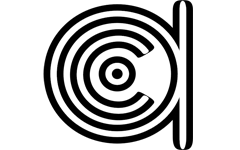Волосы на геонодах ► 01. Настройка проекта
Не так давно вышел Blender 3.3.0. Это LTS версия, то есть версия с долгосрочной поддержкой. В этой версии была добавлена новая система волос. Основные инструменты скульпта волос были достаточно подробно рассмотрены в демонстрационном видео на официальном канале Blender (на английском):
Инструментов скульпта в этой серии уроков я касаться практически не буду, а сосредоточимся мы на последующей процедурной настройке систем волос при помощи Геометрических Нодов - Geometry Nodes, поскольку в данный момент я не видел, чтобы этот аспект кем-либо как-либо освящался.
В отличие от большинства коммерческих программ, для Блендер характерно, что при добавлении в него новых инструментов вместе с ними практически не предоставляется готовых решений для их использования. Предполагается, что пользователи должны сами, с помощью документации и друг друга разобраться, как эти инструменты работают и придумать способы их использования.
Моя задача в этой серии как раз предоставить готовые решения и объяснить логику, по которой они работают. В каждом уроке мы будем решать какую-то одну конкретную задачу - регулировка длины волос, радиуса волос, изгиба волос и т.д. Не все решения будут универсальными, подходящими для любых волос, но я надеюсь, что по прохождении всей серии вы получите достаточный объём знаний, понимания и опыта, чтобы начинать пробовать решать уже свои собственные задачи.
Пример практического применения можно посмотреть в этом видео:
Версия Вконтакте, если ютуб заблокируют.
Буду очень благодарен всем, кто решит поддержать проект материально. В данный момент это можно сделать только здесь, на Boosty, сделав разовый платёж или оформив спонсорскую подписку приемлемого для вас уровня (от 200 р. в месяц).
ПОДГОТОВКА ПРОЕКТА
Поскольку так сложилось, что первой задачей, с которой я столкнулся после выхода Blender 3.3.0, стало создание шерсти для зайца из курса «Blender Избушка», большинство предлагаемых здесь решений будут ориентированы именно на создание и регулировку шерсте-образных волос - то есть достаточно коротких, относительно прямых и относительно равномерно распределённых по поверхности объекта.
Начнём с подготовки проекта. Открываем Blender, сцену по умолчанию ↓
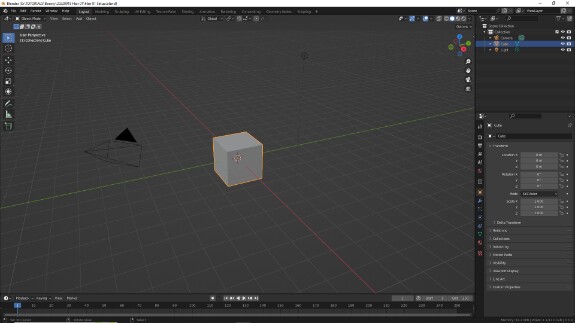
С выделенным кубом нажимаем Ctrl+4 (не на нампаде, а из линии цифр над буквами), чтобы добавить на куб модификатор Subdivision Surface с уровнем разделения 4 ↓
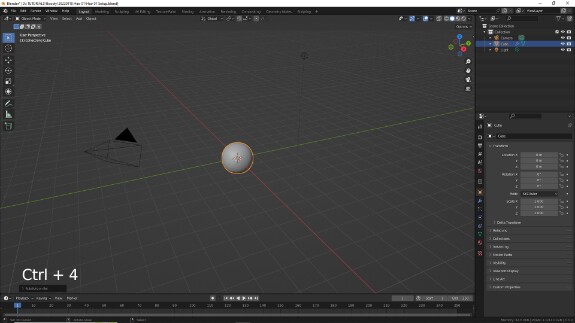
Чтобы добавить систему волос на сглаженный куб, который уже и не куб, а вовсе даже шар, и чтобы не путаться в терминологии, мы будем в дальнейшем вообще называть его эмиттер - словом, чтобы добавить на объект-эмиттер систему волос, с выделенным объектом в Object Mode нажимаем Shift+A и выбираем Curve > Empty Hair ↓
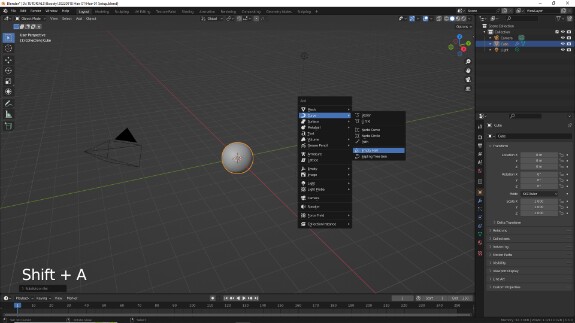
Новая система волос, в отличие от предыдущей, создававшейся прямо на объекте-эмиттере с помощью системы частиц, создаётся в виде отдельного объекта. По умолчанию объект Empty Hair создаётся пустым, что и следует из его названия (Empty переводится как "пустой"). У него есть только один дополнительный режим редактирования - Sculpt Mode. В него мы и переходим, чтобы добавить волосы ↓
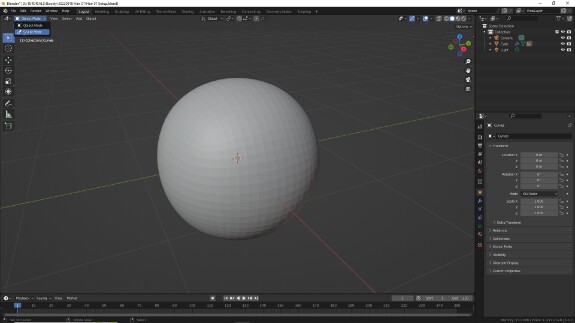
В панели инструментов слева (открывается и закрывается по нажатию клавиши T - от Tools, инструменты), выбираем инструмент Add - зелёная иконка с двумя волнистыми линиями и плюсиком ↓
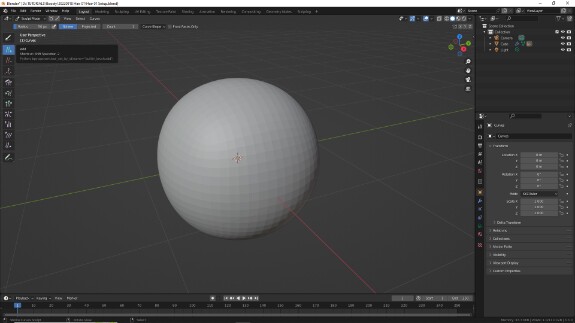
В верхнем меню выставим параметр Count на 10 - он определяет, сколько волосков за одно нажатие/перемещение мышки будет выращиваться ↓
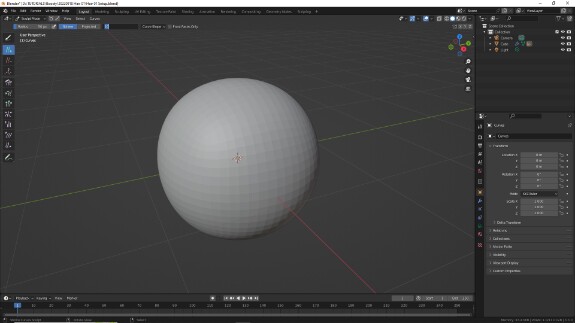
Рядом откроем меню Curve Shape - форма кривой и значение Points выставим на 2. Этот параметр определяет, сколько контрольных точек, определяющих начало, конец и все изгибы волоса, будет в каждом новом добавляемом волосе. Чем их больше, тем больше может быть изгибов у волос, но и тем сложнее ими управлять. Это может быть удобно или даже необходимо при скульпте сложных форм волос, таких как косы, длинные вьющиеся локоны, требующие существенной ручной проработки, но эта серия уроков посвящена геометрическим нодам, поэтому мы будем использовать минимальное количество точек, для удобства последующих расчётов. Повторюсь, несмотря на то, что часть этих техник можно в разных вариациях использовать в любых других системах, изначально они оптимизированы именно под работу с короткими волосами. Когда точек две, это означает, что у волоса есть только начальная и конечная точка, соединённые прямой линией, формирующей волос, но это не значит, что в конечном результате волосы будут прямыми, как иголки. В дальнейшим мы с помощью нодов добавим им контрольных точек, будем менять им форму, изгибать, наклонять и деформировать, но будем делать это не вручную, а регулируя параметры сразу для всех волос или для отдельных их частей процедурно. Пока что, напомню, выставим значение Points в Curve Shape на 2 ↓
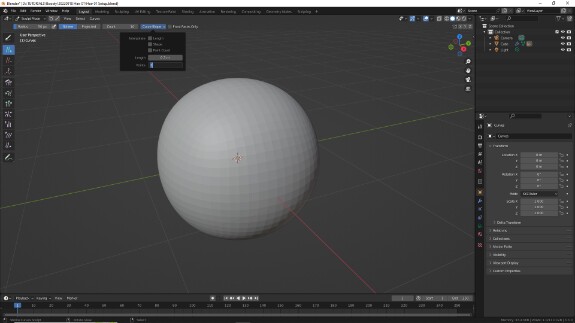
С помощью клавиши F и движения мышки можно увеличивать размер кисточки, с помощью которой мы будем рисовать волосы. Они будут рандомно появляться на объекте по всей площади внутри кисточки ↓
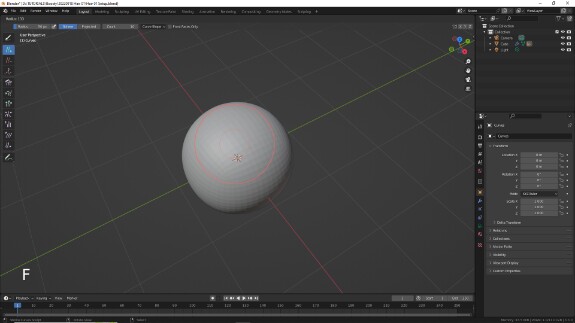
Во многих случаях имеет смысл включить симметрию по одной из осей (кнопки XYZ в верхнем меню), это позволит рисовать волосы с одной стороны, и при этом они автоматически будут генерироваться с другой стороны объекта-эмиттера симметрично ↓
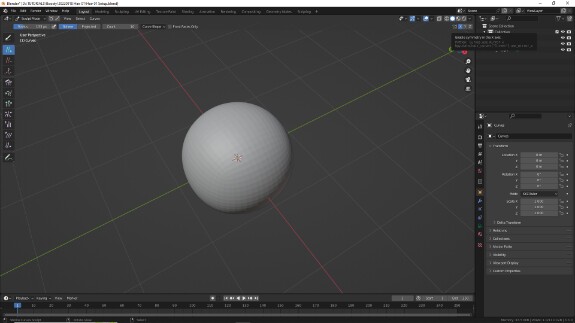
Проводим кисточкой несколько раз. Сейчас не стоит задачи полностью покрыть весь объект волосами, а только добавить основной массив направляющих для волос. В дальнейшем мы будем с помощью нодов размножать их и изменять их радиус ↓
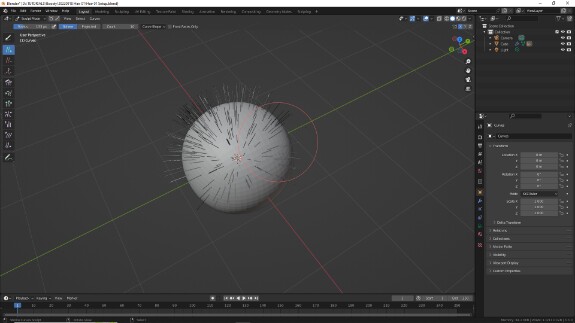
Чтобы регулировать направление (а если бы мы добавляли волосы со множеством контрольных точек - и форму) волос, выбираем инструмент Comb - расчёска ↓
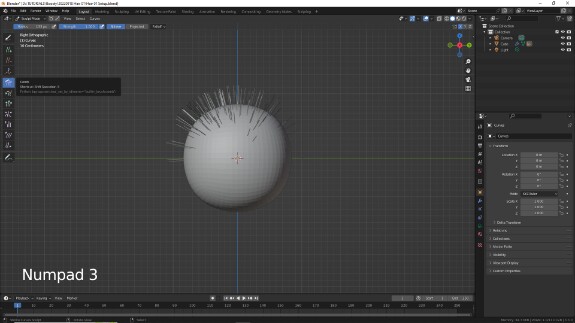
Имеет смысл для этого инструмента выставить параметр Strength (силу воздействия) в верхнем меню на какое-нибудь небольшое значение, от 0.1 до 0.25, чтобы расчёска воздействовала на волосы более плавно ↓
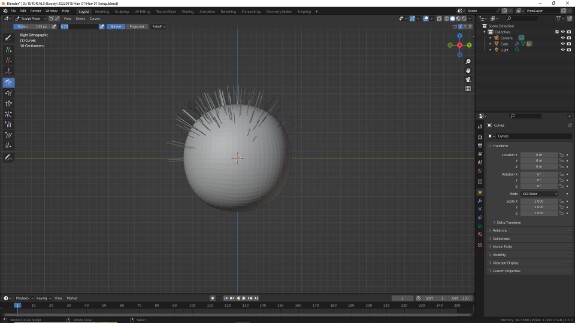
Это потребует совершить больше движений мышкой, но даст более плавный результат и более гибкий контроль. Сейчас наша основная задача - задать направление волосам и чтобы при этом они не оказались под поверхностью эмиттера. Поскольку эмиттер не выступает в качестве объекта коллизии, волосы при причёсывании могут свободно проваливаться под его поверхность ↓
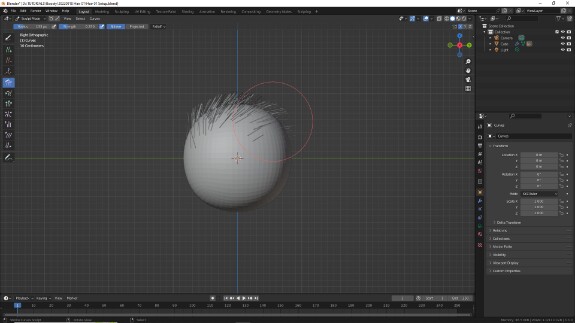
Перераспределим окна, перетаскивая за уголок одно на другое, оставим 3Д вьюпорт, разделим его на 2 части, потянув за уголок, и в одном из образовавшихся окон откроем Geometry Node Editor ↓
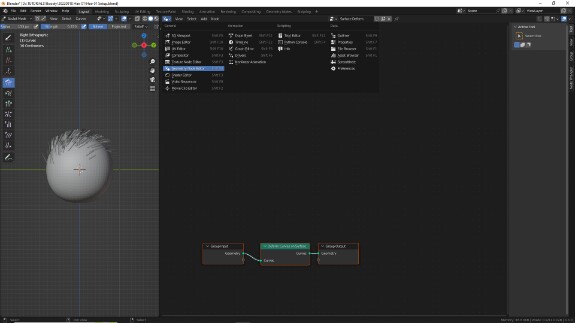
Если нодов не видно, это может означать, что они находятся где-то за пределами видимости. Чтобы на них сфокусироваться, нужно нажать в Geometry Node Editor сначала A - выделить всё, а затем точку на нампаде ↓
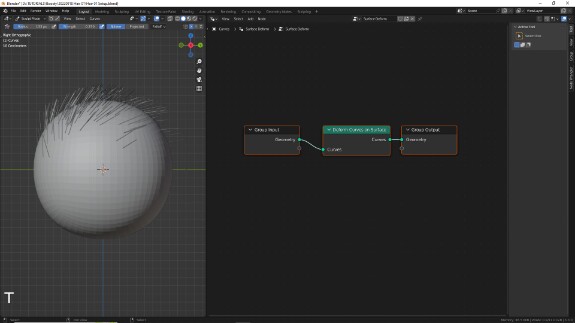
В следующем уроке мы приступим к созданию управляющих параметрами волос нод-групп.
Буду благодарен за вашу информационную и спонсорскую поддержку.